Photoshop Plugin: Alien Skin Exposure 4 Review

Co přidává Exposure 4 do Photoshopu?
Myslím, že je to nejdůležitější otázkaodpověď na Expozici 4. Pokud jde o to, na výsledcích záleží. A musím říct, že po použití pluginu téměř týden a půl jsem docela ohromen.
Před digitálními fotoaparáty jsme použili filmobrázky. Pak si to fyzicky vytvořte, abyste si mohli prohlédnout naše obrázky. Výsledkem byla obrovská odchylka ve vzhledu fotografií a některé obrázky by náhodně měly lehké úniky a zrnitost. Nedávno tento přirozený vzhled a pocit, že Alien Skin nazývá více „lidským“, získal popularitu vs. ostré a jasné digitální fotografie.
Ponechání obyčejných fotografických filtrů a podobně v systému Windows 7Prach, Expozice 4 může pořídit fotografii a může se zdát, že byla pořízena s velkým počtem typů filmů. Může přesně napodobovat zpracování a věkové fotografie způsobem, který nezanechá „nakupovaný“ pohled. Konečným výsledkem je fotografie, která skutečně vypadá, jako by byla zachycena fyzickými médii a vyvinuta s lidským dotykem. Ale místo toho, abychom se ho snažili popsat, podívejme se, co může udělat.
Tento první snímek je původní snímek pořízený základní digitální kamerou zaměřenou na fotografování. Neprováděla jsem žádné zpracování obrázků ani nepoužila filtry.

A zde je několik příkladů úprav filtrův rámci expozice 4. Tyto a následující příklady jsou všechny provedeny explicitně v zásuvném modulu Exposure 4 bez použití více vrstev nebo jiných triků ve Photoshopu.




Tady je další originál fotografie před úpravou, s touto jsem chtěl vzít něco velmi barevného a vidět, jak Exposure 4 udělal transformaci na černé a bílé.

Následující je přímá desaturace ve Photoshopu pouze pro srovnávací účely.

Tady jsou některé úpravy pomocí filtrů v Exposure 4, uvědomte si, že veškerá desaturace byla provedena v Exposure 4.


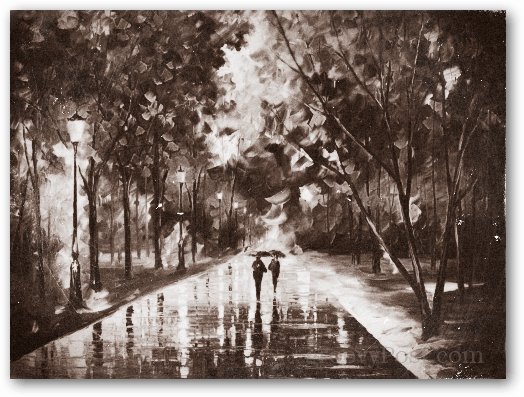




Nakonec jsem chtěl vyzkoušet expozici 4 s portréty. Ten první je nedotčený originál.

Nyní je stejný obrázek po zpracování pomocí expozice 4:





Práce v expozici 4 - rozhraní
Expozice 4 se objeví v seznamu filtrů Photoshopupo instalaci. Může být také spuštěn samostatně, pokud je připojen k Lightroom. V obou případech je rozhraní stejné a bylo pro mě opravdu snadné s ním pracovat. Náhled a originál jsou zobrazeny na displeji se dvěma okny a současně jsou předvolby a nástroje zobrazeny na obou stranách. Chtěl bych dále projít rozhraní nástroje a podívat se, jaké možnosti jsou k dispozici.
Pokud jde o předvolby, je toho mnohovybrat z několika stovek, pokud se nemýlím. Mnoho z těchto předvoleb filtru je vyladěno tak, aby napodobovalo určitý typ filmu, a jiné jsou nastaveny tak, aby napodobovaly filmové efekty, jako je únik světla nebo přeexponování. Dělají to skvěle a zjistil jsem, že často nejjemnější filtry mohou být nejúčinnější při přidávání hloubky a emocí k jinak suché fotografii. Všimněte si, že všechny předvolby jsou specifickou kombinací nastavení, které lze jinak zcela přizpůsobit a vyladit ručně.
Barevný nástroj, zejména tam, kde většina zmagie se stává, i když ne všechno. Z barevného nástroje lze filtry okamžitě aplikovat, měnit hustotu a měnit teplotu. Rovněž lze upravit sytost a vyvážení CYMK, nebo lze barvu zcela desaturovat.
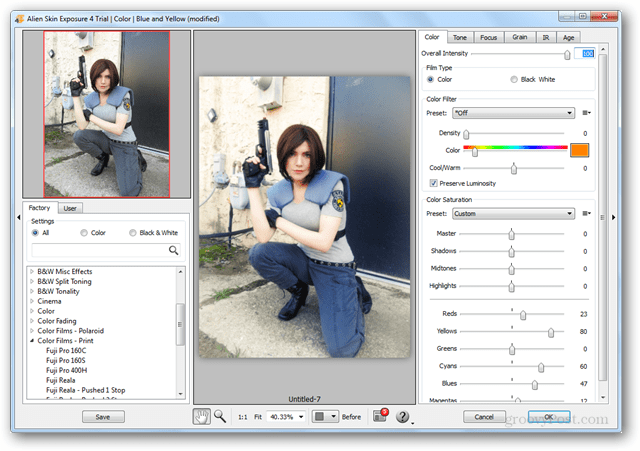
Stejně jako jiné doplňky pro Alien Skin nabízí Exposure 4rozdělené zobrazení okna náhledu. Tuto funkci považuji za zvláště užitečnou, protože ukazuje okamžité účinky i těch nejjemnějších filtrů. Když už mluvíme o náhledech, tento plugin je bleskový. Můžete kliknout na jinou předvolbu nebo nastavení a náhled se okamžitě vygeneruje. V jiných Photoshopových filtrech tento výkon často vidíte jen zřídka. Když je čas uložit změny, plugin nepřepíše existující vrstvy, ale spíše vytvoří novou v horní části projektu.
Při otevírání a ukládání souborů jsem měl několik úchopůporadit si s. Jednou z nich je neschopnost Exposure 4 zpracovat soubory RAW, ale zejména nedostatek komprese pro soubory TIFF bezeztrátové kvality, což nakonec skončí tím, že pro dávkové úpravy zabere obrovské množství místa na pevném disku. Pokud plánujete pomocí Expozice 4 na 1000 fotografií s vysokým rozlišením, nezapomeňte mít masivní pevný disk.
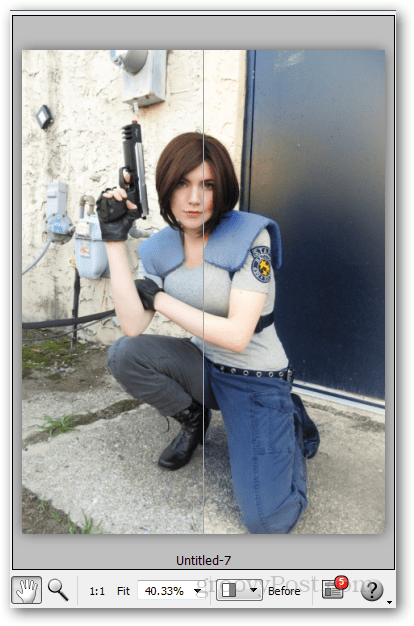
Karta Tón je dalším dobrým místem pro úpravuvyvážení v barevném kanálu. Zejména mám rád vyvážení osvětlení, které je k dispozici zde. Tento nástroj umožňuje rozjasnit nebo ztmavit konkrétní odstíny barvy na fotografii a upravit rozdělené tónování.
Vedle karty Tón je karta zaostření, která jekde můžete pravděpodobně hádat, co se stane. Rozostření obrazu nebo zaostření. Je to celkem jednoduché, ale nabízí jen nepatrné množství přizpůsobení s nastavením Lens Warp and Threshold.
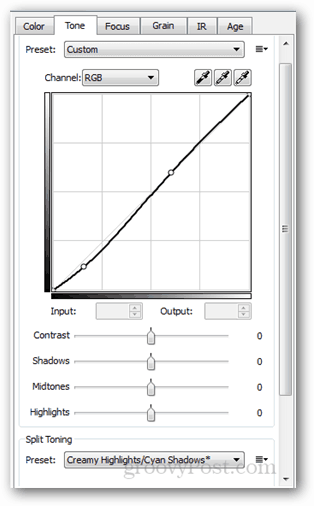
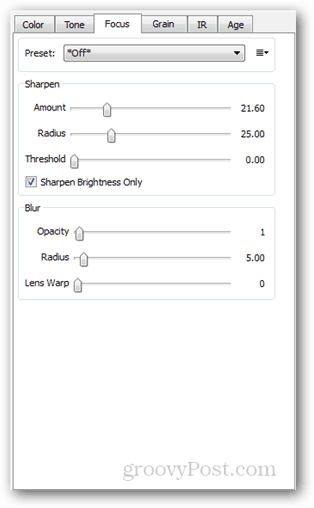
Jaký fyzický film nemá náznakzrnitost na to? Žádné, na které si pamatuji, a tam přichází nástroj Zrno. Líbí se mi, že zrno lze specificky přidat do různých odstínů v obrazu. Existuje jen tolik různých způsobů, jak může přirozené filmové zrno vypadat, ale Exposure 4 všechny pokrývá a přidává některé, které by se normálně neobjevily ve filmu.
Karta vedle Grain je IR ovládací prvky, kterézejména je užitečný pro přidání záře, pokud jde o kontrast a halation. Pokud potřebujete simulovat příliš jasný blesk nebo světelný zdroj, IR je jemná trasa.
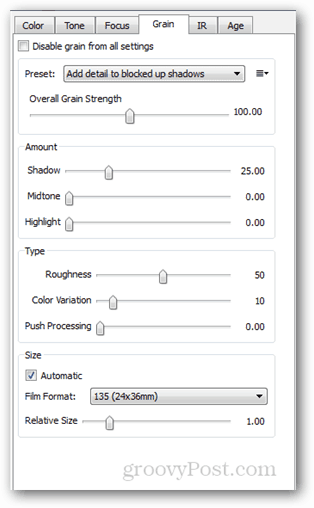
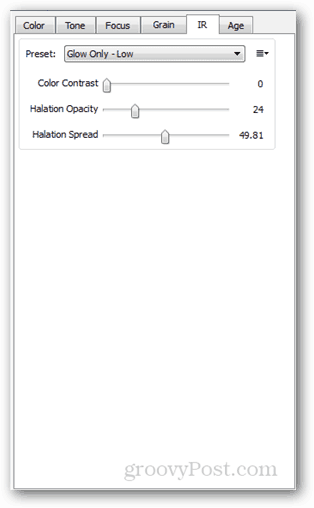
V neposlední řadě ne mezi Exposure 4'sfunkce je jeho věkovým nástrojem. To přichází se spoustou přednastavení a každé z nich lze individuálně vyladit, aby na fotografii přidaly dramatické nebo jemné efekty. Zjistil jsem, že je to jedna z nejužitečnějších funkcí pluginu. Nástroj pro stárnutí může přidat texturu, která mění vzhled materiálu, na kterém je fotografie vytištěna, doplňuje škrábance a další fyzické poškození, vytváří hranice, přes proces a vytváří rohy viněty.
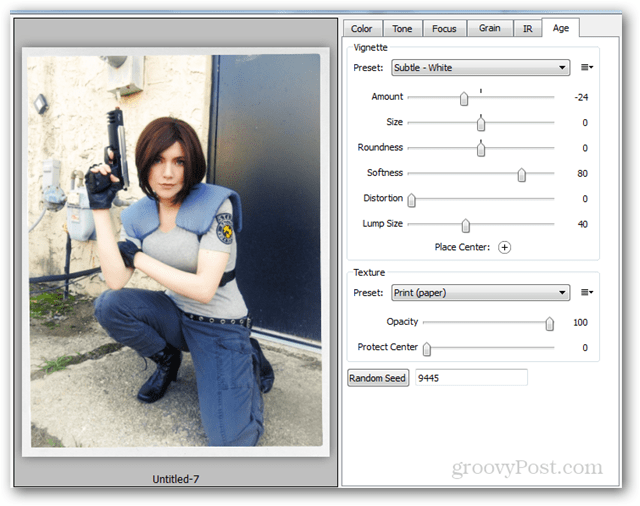
Jako další příklad nástroje pro stárnutí vExpozice 4 se podívejte na znaménko „Obchod s aplikacemi tímto způsobem“ na níže uvedené fotografii. Znamení bylo jasné, dokud jsem to nezpracoval pomocí expozice 4, abych přidal stárnoucí vzhled. Nyní se hodí lépe, ale stále můžete říci, že značka bude potřebovat další práci mimo plugin, aby se vešla do fotografie správně.
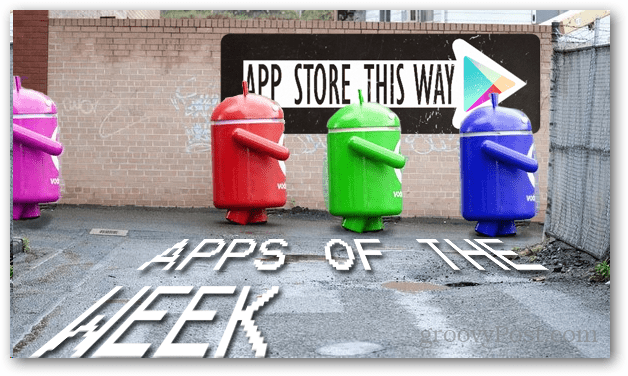
Celkově
Doplněk Exposure 4 od Alien Skin pro Photoshop jeluxusní doplněk arzenálu fotografických nástrojů pro zpracování obrázků. Exposure 4 mi na první pohled připomněla, co lze s aplikací Adobe SpeedGrade udělat, ale má to několik výhod, které přináší nešťastná absence vestavěné podpory masek. Cena bude vždy problém, ale největší nevýhodou je, že tento software je opravdu určen pouze pro úpravu malých sad nebo jednotlivých fotografií. Což není vlastně podvod - záleží jen na vašich potřebách. Na druhou stranu realisticky modifikuje obraz tak, aby mu poskytoval vzhled prakticky jakéhokoli požadovaného filmu nebo výrobního procesu. Expozice 4 provádí kouření rychle, má spoustu předvoleb na výběr, umožňuje tunu přizpůsobení a je opravdu snadné použití.
Můžete si stáhnout bezplatnou zkušební verzi expozice 4 a nákup 249 $. Pokud jste profesionální fotograf nebo webový designér, určitě si to budete chtít prohlédnout.


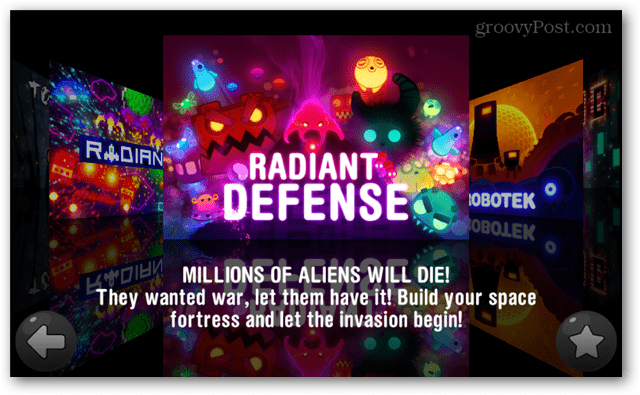







Zanechat komentář